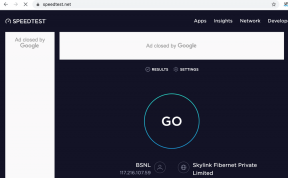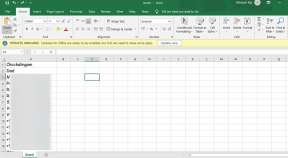6 módszer annak javítására, hogy az iPhone nem csatlakozik automatikusan a Wi-Fi-hez
Vegyes Cikkek / / April 04, 2023
Amikor hazatér egy kint töltött nap után, iPhone-ja automatikusan átvált mobiladat-kapcsolatról a sajátjára otthoni Wi-Fi. De néha ez nem történik meg, és egy ismert Wi-Fi hálózathoz való manuális csatlakozás állandóan a szóváltás. Ezért, ha úgy találja, hogy iPhone-ja nem csatlakozik automatikusan a Wi-Fi-hez, akkor jó helyen jár.
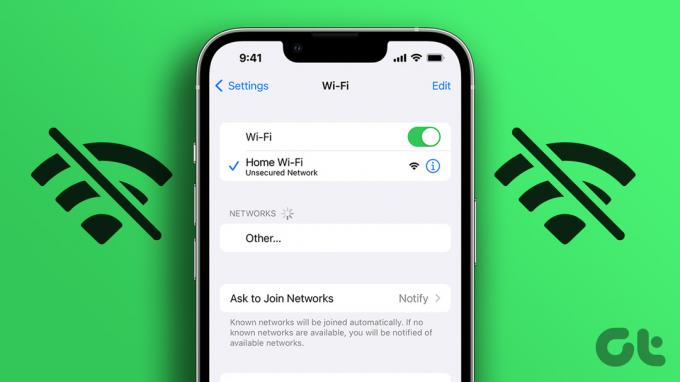
Többször szembesültünk ezzel a problémával, és tudjuk, hogy sok más hasonló problémával küzd. Problémák a Wi-Fi-vel iPhone készülékeken meglehetősen gyakori, de szerencsére vannak egyszerű módszerek a hibaelhárításra, ha az iPhone nem hajlandó automatikusan csatlakozni a Wi-Fi-hez.
Íme hat egyszerű módszer, amelyet kipróbálhat, ha úgy találja, hogy iPhone-ja nem csatlakozik automatikusan a Wi-Fi hálózatokhoz.
1. Automatikus csatlakozás engedélyezése
Ha véletlenül letiltotta azt a kapcsolót, amely lehetővé teszi, hogy iPhone-ja automatikusan csatlakozzon egy Wi-Fi hálózathoz, újra engedélyeznie kell. Ezt a Beállítások alkalmazáson keresztül teheti meg. Itt van, hogyan:
1. lépés: Nyissa meg a Beállítások alkalmazást.
2. lépés: Koppintson a Wi-Fi elemre.


3. lépés: Érintse meg a WiFi hálózat melletti információs gombot.
4. lépés: Kapcsolja be az Automatikus csatlakozás kapcsolóját.


Ezzel ideális esetben az iPhone automatikusan csatlakozik egy ismert hálózathoz. Ha azonban ez nem oldotta meg a problémát, megpróbálhat újra csatlakozni a hálózathoz.
2. Felejtsd el, és csatlakozz újra a Wi-Fi hálózathoz
Egy ismert hálózat elfelejtése és újbóli csatlakozása lényegében új kapcsolatot hoz létre az iPhone-on. Ezzel megoldhatja azt a problémát, hogy az iPhone nem csatlakozik automatikusan a Wi-Fi-hez.
1. lépés: Nyissa meg a Beállítások alkalmazást.
2. lépés: Koppintson a Wi-Fi elemre.


3. lépés: Érintse meg a hálózat mellett található információs gombot.
4. lépés: Most érintse meg a „Felejtsd el ezt a hálózatot” elemet.


5. lépés: Koppintson az Elfelejtés elemre.

6. lépés: Nyissa meg a Wi-Fi lapot, és válassza ki azt a hálózatot, amelyhez újra csatlakozni szeretne.
7. lépés: Írja be a jelszót, és érintse meg a Csatlakozás gombot.


Csak ennyit kell tennie, hogy elfelejtse a Wi-Fi hálózatot, és újra csatlakozzon hozzá. Ha a probléma továbbra is fennáll, megpróbálhatja újraindítani iPhone-ját.
3. Indítsa újra az iPhone készüléket
Az iPhone újraindítása meglehetősen kezdetleges megoldás bármilyen szoftverrel kapcsolatos probléma esetén. Ez akkor is igaz, ha iPhone-ja nem csatlakozik automatikusan a Wi-Fi-hez. Ezért indítsa újra, és ellenőrizze, hogy megoldja-e a problémát.
1. lépés: Először is kapcsolja ki a készüléket.
- iPhone X és újabb készülékeken: Nyomja meg és tartsa lenyomva a hangerő le és az oldalsó gombot.
- iPhone SE 2. vagy 3. generációs, 7. és 8. sorozatú készülékeken: Nyomja meg és tartsa lenyomva az oldalsó gombot.
- Az iPhone SE 1st gen, 5s, 5c vagy 5 készülékeken: Tartsa lenyomva a bekapcsoló gombot a tetején.

2. lépés: Húzza el a tápfeszültség csúszkát az eszköz kikapcsolásához.
3. lépés: Ezután kapcsolja be az eszközt az iPhone bekapcsoló gombjának hosszan lenyomva tartásával.
Ha a probléma az iPhone újraindítása után is fennáll, megpróbálhatja visszaállítani az iPhone hálózati beállításait.
4. Állítsa vissza a hálózati beállításokat
Az Apple lehetőséget biztosít erre állítsa vissza az összes hálózati beállítást ha a hálózati kapcsolataival kapcsolatos problémákkal szembesül. Nagyon reméljük, hogy ezzel kijavítjuk, hogy iPhone-ja nem csatlakozik automatikusan a Wi-Fi-hez, mivel visszaállítja az összes hálózattal kapcsolatos konfigurációt az alapértelmezett állapotra.
1. lépés: Nyissa meg a Beállítások alkalmazást.
2. lépés: Érintse meg az Általános elemet.


3. lépés: Válassza az „iPhone átvitele vagy visszaállítása” lehetőséget, és érintse meg a Visszaállítás lehetőséget.


4. lépés: Végül érintse meg a Hálózati beállítások visszaállítása elemet. Ez biztosítja, hogy az összes hálózati beállítás visszaálljon eredeti állapotába.

És ha ez nem oldja meg a problémát, megpróbálhatja frissíteni iPhone-ját.
5. Frissítse iPhone-ját
Ha sok felhasználó úgy találja, hogy iPhone-ja nem csatlakozik automatikusan a Wi-Fi-hez, akkor ez egy adott iOS-verzióhoz kapcsolódó széles körben elterjedt hiba lehet. Az Apple minden bizonnyal kiad egy frissítést a probléma megoldására. Ezért győződjön meg róla, hogy az iOS legújabb verzióját használja az iPhone frissítése.
1. lépés: Nyissa meg a Beállítások alkalmazást.
2. lépés: Érintse meg az Általános elemet.


3. lépés: Érintse meg a Szoftverfrissítés elemet.
4. lépés: Itt találja a Letöltés és telepítés opciót az iOS frissítéséhez iPhone-ján. Koppintson rá. Alternatív megoldásként látni fogja, hogy már frissítve van a legújabb verzióra.


Ha azonban a fenti módszerek egyike sem működik, akkor ez leginkább a Wi-Fi útválasztóval kapcsolatos probléma, ezért lássuk, mit tehetünk.
6. Indítsa újra vagy állítsa vissza a Wi-Fi routert
Megpróbálhatja újraindítani Wi-Fi router és lényegében frissítse a hálózati kapcsolatot. Most ellenőrizheti, hogy ez megoldja-e a problémát iPhone-ján. Utolsó lehetőségként a probléma megoldásához megpróbálhatja alaphelyzetbe állítani a Wi-Fi útválasztót, de azt javasoljuk, hogy forduljon közvetlenül a szolgáltatóhoz, ha azt gyanítja, hogy a probléma az iPhone készüléken kívül van.
És ez minden, amit el kellett mondanunk arról, hogy iPhone-ja nem csatlakozik automatikusan a Wi-Fi-hez. Ha még néhány megválaszolatlan kérdésed maradt, tekintsd meg lentebb a GYIK rovatunkat.
A Wi-Fi automatikus csatlakozással kapcsolatos GYIK nem működik iPhone-on
Igen, az iPhone támogatja az 5 GHz-es és a 2,4 GHz-es Wi-Fi sávokat is.
Nem, az iPhone nem támogatja a Wi-Fi-hez való csatlakozást az útválasztó WPS gombjával.
Igen, ha két iPhone-ja van ugyanazzal az Apple ID-vel, megoszthatja a Wi-Fi hálózat jelszavát.
Élvezze a zökkenőmentes Wi-Fi-kapcsolatot
Reméljük, hogy az ebben az útmutatóban felsorolt módszerek segítségével automatikusan csatlakoztathatja iPhone-ját a Wi-Fi-hálózathoz. Sokszor jöttünk haza, és rengeteg YouTube-ot használtunk iPhone-unkon, de rájöttünk, hogy kimerítettük mobiladatainkat, mert nem tudtunk automatikusan csatlakozni a Wi-Fi-hez. Kövesse tehát ezeket a módszereket, és kerülje el magát az ilyen szerencsétlenségektől!
Utolsó frissítés: 2023. március 28
A fenti cikk olyan társult linkeket tartalmazhat, amelyek segítenek a Guiding Tech támogatásában. Ez azonban nem befolyásolja szerkesztői integritásunkat. A tartalom elfogulatlan és hiteles marad.
TUDTAD
Az iPhone 5s az egyik legnépszerűbb Apple telefon, 2013 óta több mint 70 millió darabot adtak el belőle.
Írta
Supreeth Koundinya
Supreeth kimerült technológiai fanatikus, és gyerekkora óta jól szórakozik rajta. Jelenleg azt csinálja, amit a legjobban szeret – a technológiáról ír a Guiding Technél. Korábban gépészmérnök, és két évig az elektromos autóiparban dolgozott.